Your Windows Computer Has Been Blocked oplichting
AdwareOok bekend als: Your Windows Computer Has Been Blocked virus
Doe een gratis scan en controleer of uw computer is geïnfecteerd.
VERWIJDER HET NUOm het volledige product te kunnen gebruiken moet u een licentie van Combo Cleaner kopen. Beperkte proefperiode van 7 dagen beschikbaar. Combo Cleaner is eigendom van en wordt beheerd door RCS LT, het moederbedrijf van PCRisk.
Your Windows Computer Has Been Blocked verwijderingsinstructies
Wat is Your Windows Computer Has Been Blocked?
"Your Windows Computer Has Been Blocked" is een vals foutbericht vertoond door een kwaadaardige website. Gebruikers worden daarnaar doorverwezen via mogelijk ongewenste programma's (PUP's) van het adware-type. Deze infiltreren vaak systemen zonder toestemming van de gebruikers. Bijkomend zamelen ze persoonlijke gegevens in en leveren ze intrusieve online advertenties.
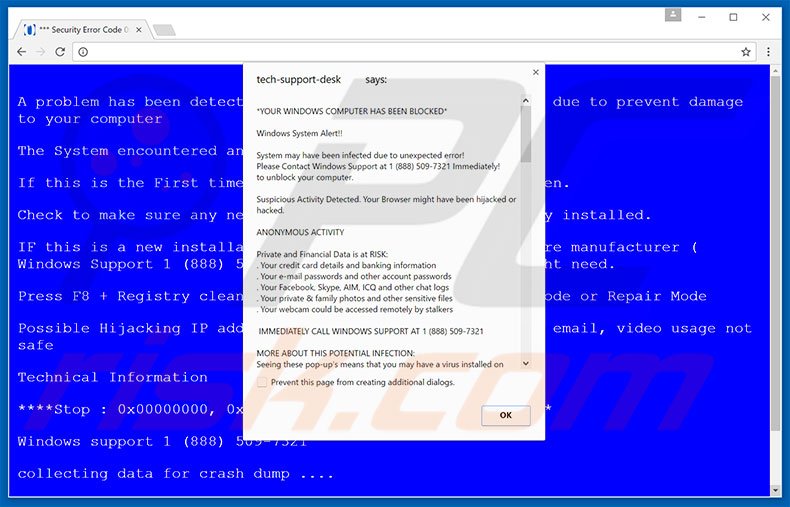
"Your Windows Computer Has Been Blocked" meldt dat het systeem besmet is en dat verdachte activiteit werd opgemerkt. Het meldt ook dat persoonlijke gegevens (bank-, wachtwoordgegevens enz.) bedreigd worden. Om het probleem op te lossen moet het slachtoffer zogezegd "Windows Support" contacteren via een tel.nr. (1 888-509-7321) dat wordt opgegeven. Daarna zullen ze zogezegd hulp krijgen om het probleem op te lossen. Wees je er echter van bewust dat "Your Windows Computer Has Been Blocked" een valse foutmelding is, oplichting dus. Cybercriminelen proberen slachtoffers te overhalen om een te betalen voor diensten die niet nodig zijn. Je moet deze foutmelding dus altijd negeren. Applicaties van het adware-type leveren vaak intrusieve advertenties via virtuele lagen, dit zijn tools die de plaatsing van grafische inhoud boven bezochte websites mogelijk maken. De advertenties verbergen vaak de onderliggende inhoud van de sites waardoor de surfervaring grondig verstoord wordt. Bijkomend kunnen ze doorverwijzen naar kwaadaardige sites en dus kan het klikken erop erg riskant zijn en resulteren in extra besmettingen. Daarnaast is een nadeel ervan ook dat ze vaak allerlei gegevens registreren zoals IP adressen, bezochte websites, bekeken pagina's, zoekopdrachten, geolocaties, muisklikken en toetsenbordaanslagen. Al die gegevens kunnen persoonlijk identificeerbaar zijn. De ingezamelde data wordt later gedeeld met derden die ze vaak misbruiken om er inkomsten mee te genereren (cybercriminelen). De aanwezigheid van een dergelijke app houdt veel risico's in voor je privacy en kan leiden tot identiteitsdiefstal. Deze apps kun je dan ook best meteen verwijderen.
"Your Windows Computer Has Been Blocked" lijkt sterk op andere valse foutmeldingen zoals Internet Security Damaged, Windows Firewall Security Damaged, You Have A ALUREON Virus, etc. Claims dat er systeembestanden missen, besmet of beschadigd zijn dienen enkel om de slachtoffers angst aan te jagen en hen te overtuigen valse customer support-diensten te bellen. Applicaties van het adware-type bieden verschillende zogezegd nuttige functies. Deze apps zijn echter enkel ontworpen om inkomsten te genereren voor de ontwikkelaars en gewone gebruikers ontvangen geen toegevoegde waarde. Mogelijk ongewenste programma's leveren intrusieve online advertenties via het "Pay Per Click" [PPC] advertentiemodel en ze verzamelen privégegevens die later aan derden worden verkocht.
Hoe werd adware geïnstalleerd op mijn computer?
Adwarewordt meestal verspreid via misleidende marketingmethodes zoals 'bundling' - stiekeme installatie van mogelijk ongewenste programma's samen met reguliere software. Ontwikkelaars weten dat de meeste gebruikers de download en installatie van programma's overhaasten en daarom bundelen ze hun ongewenste applicaties vaak onder de 'Aangepaste/Geavanceerd' instellingen. Het overslaan daarvan kan leiden tot onbedoelde installatie van deze frauduleuze apps.
Hoe vermijd je de installatie van mogelijk ongewenste applicaties.?
Mogelijk ongewenste programma's worden vaak verspreid met de bundelmethode. Overhaast dus nooit de download of installatie. Analyseer nauwgezet elke stap via de 'Aangepaste/Geavanceerde' instellingen. Wijs alle externe apps opgelijst voor installatie af. De sleutel tot computerveiligheid is oplettendheid.
Valse foutmelding in deze pop-up:
* JE WINDOWS COMPUTER WERD GEBLOKKEERD*
Windows Systeem Waarschuwing!!
Systeem werd mogelijk besmet met onverwachte fout! Contacteer Windows Support op 1(888)509-7321 Onmiddelijk! om je computer te deblokkeren. Verdachte activiteit gedetecteerd. Je browser kan gegijzeld zijn of gehacked.ANONIEME ACTIVITEIT
Private en financiële data is in gevaar.
Je kredietkaargegevens en bankgegevens
je mail en andere paswoorden
je facebook, skype, AIM, ICQ en andere chatlogs
Je private en familie foto's en andere gevoelige bestanden
je webcam is toegankelijk voor hackers
BEL NU METEEN WINDOWS SUPPORT op 1(888)509-7321
Meer over deze besmetting:Als je deze popups ziet is je pc besmet met een virus dat je persoonlijke gegevens bedreigt. Het is aanbevolen bovenstaand nummer te bellen zodat je verder internet kunt gebruiken, zeker als het voor shoppen of bankieren is. Bel meteen voor hulp.
Onmiddellijke automatische malwareverwijdering:
Handmatig de dreiging verwijderen, kan een langdurig en ingewikkeld proces zijn dat geavanceerde computer vaardigheden vereist. Combo Cleaner is een professionele automatische malware verwijderaar die wordt aanbevolen om malware te verwijderen. Download het door op de onderstaande knop te klikken:
DOWNLOAD Combo CleanerDoor het downloaden van software op deze website verklaar je je akkoord met ons privacybeleid en onze algemene voorwaarden. Om het volledige product te kunnen gebruiken moet u een licentie van Combo Cleaner kopen. Beperkte proefperiode van 7 dagen beschikbaar. Combo Cleaner is eigendom van en wordt beheerd door RCS LT, het moederbedrijf van PCRisk.
Snelmenu:
- Wat is Your Windows Computer Has Been Blocked?
- STAP 1. Verwijder misleidende applicaties via het Controle Paneel
- STAP 2. Verwijder adware uit Internet Explorer.
- STAP 3. Verwijder frauduleuze extensies uit Google Chrome.
- STAP 4. Verwijder mogelijk ongewenste plug-ins uit Mozilla Firefox.
- STAP 5. Verwijder frauduleuze extensies uit Safari.
- STAP 6. Verwijder frauduleuze extensies uit Microsoft Edge.
Adware verwijdering:
Windows 10 gebruikers:

Klik rechts in de linkerbenedenhoek, in het Snelle Toegang-menu selecteer Controle Paneel. In het geopende schem kies je Programma's en Toepassingen.
Windows 7 gebruikers:

Klik Start ("het Windows Logo" in de linkerbenedenhoek van je desktop), kies Controle Paneel. Zoek naar Programma's en toepassingen.
macOS (OSX) gebruikers:

Klik op Finder, in het geopende scherm selecteer je Applicaties. Sleep de app van de Applicaties folder naar de Prullenbak (die zich in je Dock bevindt), klik dan rechts op het Prullenbak-icoon en selecteer Prullenbak Leegmaken.
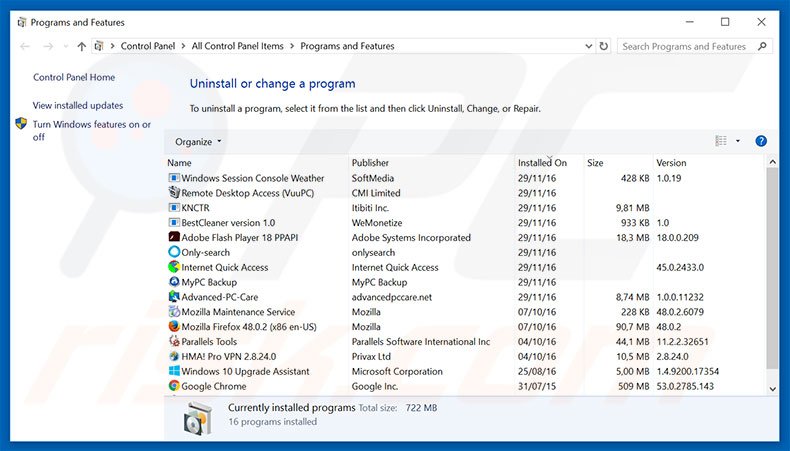
In het programma's verwijderen-scherm zoek je naar mogelijke ongewenste programma's, selecteer deze verwijzingen en klik op "Deïnstalleren" of "Verwijderen".
Na het verwijderen van het mogelijk ongewenste programma (dat advertenties veroorzaakt) scan je best je computer op enige overgebleven onderdelen of mogelijke besmettingen met malware. Om je computer te scannen gebruik je best aanbevolen malware verwijderingssoftware.
DOWNLOAD verwijderprogramma voor malware-infecties
Combo Cleaner die controleert of uw computer geïnfecteerd is. Om het volledige product te kunnen gebruiken moet u een licentie van Combo Cleaner kopen. Beperkte proefperiode van 7 dagen beschikbaar. Combo Cleaner is eigendom van en wordt beheerd door RCS LT, het moederbedrijf van PCRisk.
Verwijder adware uit de internet-browsers:
Video die toont hoe mogelijk ongewenste browser add-ons te verwijderen:
 Verwijder kwaadaardige add-ons uit Internet Explorer:
Verwijder kwaadaardige add-ons uit Internet Explorer:
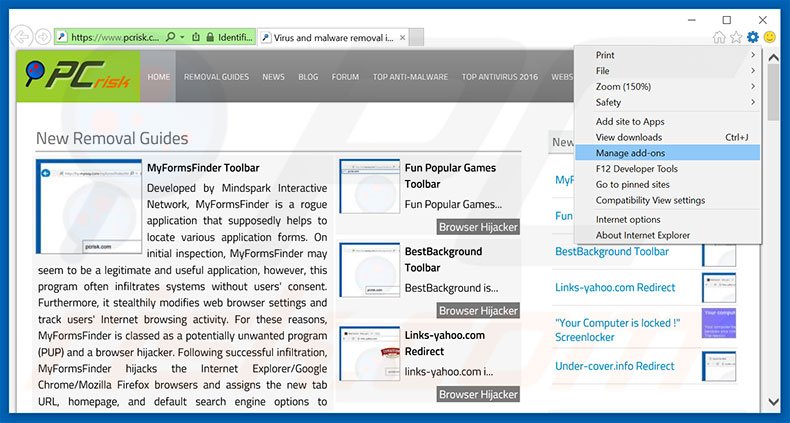
Klik op het "tandwiel" icoon ![]() (in de rechterbovenhoek van Internet Explorer), selecteer "Beheer Add-ons." Zoek naar recent geïnstalleerde mogelijk ongewenste add-ons, selecteer deze verwijzingen en klik op "Verwijderen".
(in de rechterbovenhoek van Internet Explorer), selecteer "Beheer Add-ons." Zoek naar recent geïnstalleerde mogelijk ongewenste add-ons, selecteer deze verwijzingen en klik op "Verwijderen".
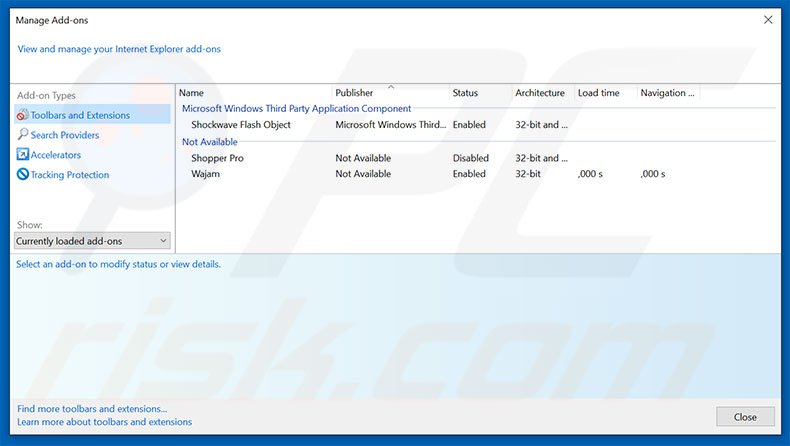
Optionele methode:
Als je problemen blijft hebben met het verwijderen van your windows computer has been blocked virus dan kan je je Internet Explorer instellingen terug op standaard zetten.
Windows XP gebruikers: Klik op Start, klik Uitvoeren, in het geopende scherm typ inetcpl.cpl. In het geopende scherm klik je op de Geavanceerd tab en dan klik je op Herstellen.

Windows Vista en Windows 7 gebruikers: Klik op het Windows logo, in de start-zoekbox typ inetcpl.cpl en klik op enter. In het geopende scherm klik je op de Geavanceerd tab en dan klik je op Herstellen.

Windows 8 gebruikers: Open Internet Explorer en klik op het "tandwiel" icoon. Selecteer Internet Opties. In het geopende scherm selecteer je de Geavanceerd-tab en klik je op de Herstellen-knop.

In het geopende scherm selecteer je de Geavanceerd-tab

Klik op de Herstellen-knop.

Bevestig dat je de Internet Explorer instellingen naar Standaard wil herstellen - Klik op de Herstellen-knop.

 Verwijder de kwaadaardige extensies uit Google Chrome:
Verwijder de kwaadaardige extensies uit Google Chrome:
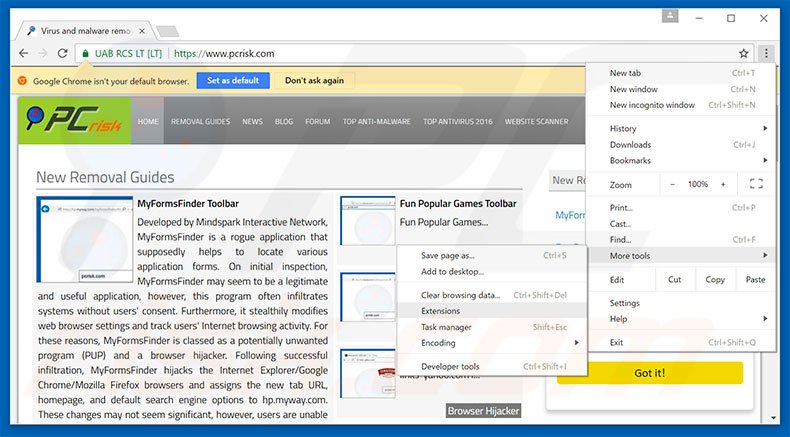
Klik op het Chrome menu icoon ![]() (rechterbovenhoek van Google Chrome), selecteer "Instellingen" en klik op "Extensies". Zoek naar recent geïnstalleerde extensies, selecteer deze verwijzingen en klik op een prullenbak-icoon.
(rechterbovenhoek van Google Chrome), selecteer "Instellingen" en klik op "Extensies". Zoek naar recent geïnstalleerde extensies, selecteer deze verwijzingen en klik op een prullenbak-icoon.
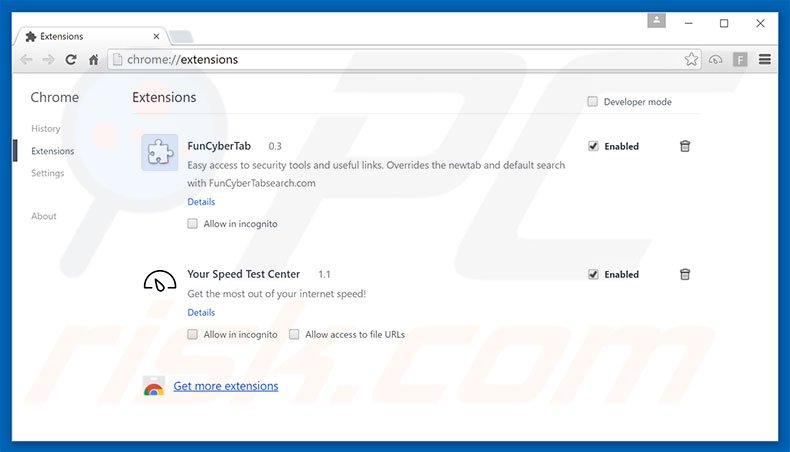
Optionele methode:
Als je problemen hebt met het verwijderen van your windows computer has been blocked virus, reset dan de instellingen van je Google Chrome browser. Klik op het Chrome menu icoon ![]() (in de rechterbovenhoek van Google Chrome) en selecteer Instellingen. Scroll naar onder. Klik op de link Geavanceerd....
(in de rechterbovenhoek van Google Chrome) en selecteer Instellingen. Scroll naar onder. Klik op de link Geavanceerd....

Nadat je helemaal naar benden hebt gescrolld klik je op Resetten (Instellingen terugzetten naar de oorspronkelijke standaardwaarden)-knop.

In het geopende scherm, bevestig dat je de Google Chrome instellingen wilt resetten door op de 'resetten'-knop te klikken.

 Verwijder kwaadaardige plugins uit Mozilla Firefox:
Verwijder kwaadaardige plugins uit Mozilla Firefox:
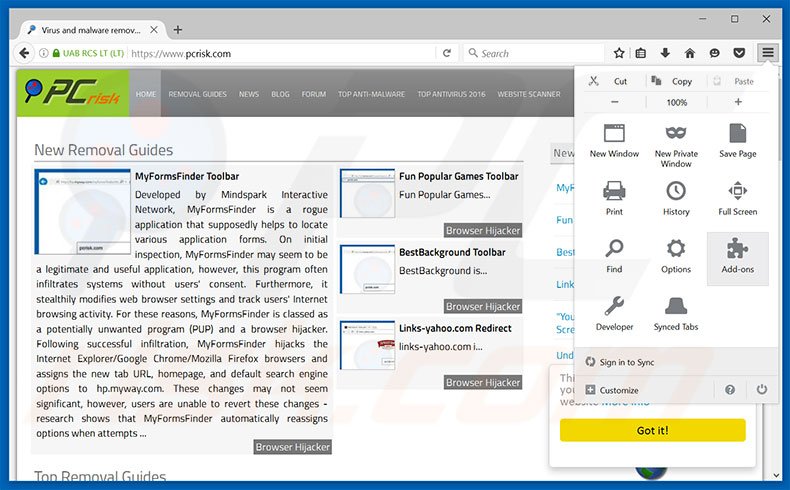
Klik op het Firefox menu ![]() (in de rechterbovenhoek van het hoofdscherm), selecteer "Add-ons." Klik op "Extensies" en in het geopende scherm verwijder je alle recent geïnstalleerde en verdachte plugins.
(in de rechterbovenhoek van het hoofdscherm), selecteer "Add-ons." Klik op "Extensies" en in het geopende scherm verwijder je alle recent geïnstalleerde en verdachte plugins.
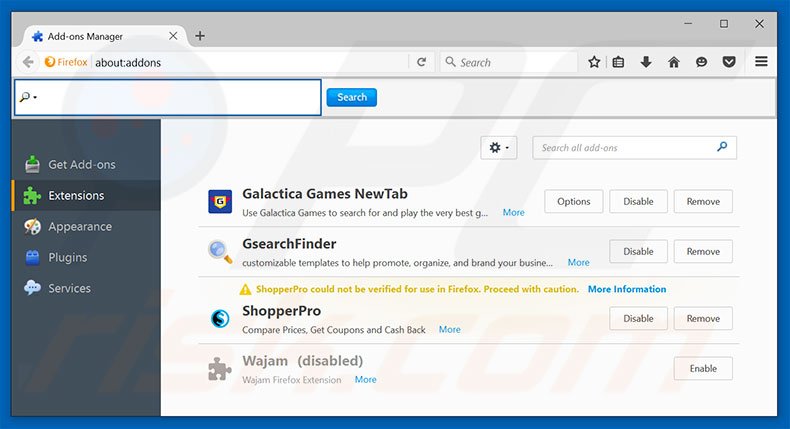
Optionele methode:
Computergebruikers die problemen blijven hebben met het verwijderen van your windows computer has been blocked virus kunnen de Mozilla Firefox instellingen naar standaard herstellen.
Open Mozilla Firefox, in de rechterbovenhoek van het hoofdvenster klik je op het Firefox menu ![]() , in het geopende keuzemenu kies je het Open Help Menu-icoon
, in het geopende keuzemenu kies je het Open Help Menu-icoon ![]()

Klik dan op Probleemoplossing-informatie.

In het geopende scherm klik je op de Firefox Herstellen knop.

In het geopende scherm bevestig je dat je de Mozilla Firefox instellingen naar Standaard wil herstellen door op de Herstellen-knop te klikken.

 Verwijder kwaadaardige extensies uit Safari:
Verwijder kwaadaardige extensies uit Safari:

Verzeker je ervan dat je Safari browser actief is, klik op het Safari menu en selecteer Voorkeuren….

In het geopende venster klik je op Extensies, zoek naar recent geïnstalleerde verdachte extensies, selecteer deze en klik op Verwijderen.
Optionele methode:
Verzeker je ervan dat je Safari browser actief is en klik op het Safari-menu. In het keuzemenu selecteer je Geschiedenis en Website Data verwijderen…

In het geopende scherm seleceer je alle geschiedenis en klik je op de Geschiedenis Verwijderen-knop.

 Kwaadaardige extensies verwijderen uit Microsoft Edge:
Kwaadaardige extensies verwijderen uit Microsoft Edge:

Klik op het menu-icoon in Edge ![]() (in de rechterbovenhoek van Microsoft Edge), kiest u "Extensies". Zoek recent geïnstalleerde en verdachte browser add-ons en klik op "Verwijderen" (onder hun naam).
(in de rechterbovenhoek van Microsoft Edge), kiest u "Extensies". Zoek recent geïnstalleerde en verdachte browser add-ons en klik op "Verwijderen" (onder hun naam).

Optionele methode:
Als u problemen blijft ondervinden met het verwijderen van de your windows computer has been blocked virus, herstel dan de instellingen van uw Microsoft Edge browser. Klik op het Edge menu-icoon ![]() (in de rechterbovenhoek van Microsoft Edge) en selecteer Instellingen.
(in de rechterbovenhoek van Microsoft Edge) en selecteer Instellingen.

In het geopende menu kiest u Opnieuw instellen.

Kies Instellingen naar hun standaardwaarden herstellen. In het geopende scherm bevestigt u dat u de instellingen van Microsoft Edge wilt herstellen door op de knop Opnieuw instellen te klikken.

- Als dat niet helpt, volg dan deze alternatieve instructies om de Microsoft Edge browser te herstellen.
Samenvatting:
 De meeste adware of mogelijk ongewenste applicaties infiltreren internetbrowsers van gebruikers via gratis software downloads. Merk op dat de veiligste bron voor het downloaden van gratis software de website van de ontwikkelaar is. Om de installatie van adware te vermijden wees je best erg oplettend met het downloaden of installeren van gratis software.Bij het installeren van het reeds gedownloaden gratis programma kies je best de aangepast of geavanceerde installatie-opties - deze stap zal zlle mogelijk ongewenste applicaties aan het licht brengen die werden geïnstalleerd samen met het gekozen gratis programma.
De meeste adware of mogelijk ongewenste applicaties infiltreren internetbrowsers van gebruikers via gratis software downloads. Merk op dat de veiligste bron voor het downloaden van gratis software de website van de ontwikkelaar is. Om de installatie van adware te vermijden wees je best erg oplettend met het downloaden of installeren van gratis software.Bij het installeren van het reeds gedownloaden gratis programma kies je best de aangepast of geavanceerde installatie-opties - deze stap zal zlle mogelijk ongewenste applicaties aan het licht brengen die werden geïnstalleerd samen met het gekozen gratis programma.
Hulp bij de verwijdering:
Als je problemen ervaart bij pogingen om your windows computer has been blocked virus van je computer te verwijderen, vraag dan om hulp in ons malware verwijderingsforum.
Post een commentaar:
Als je bijkomende informatie hebt over your windows computer has been blocked virus of z'n verwijdering, gelieve je kennis dan te delen in de onderstaande commentaren.
Bron: https://www.pcrisk.com/removal-guides/10719-your-windows-computer-has-been-blocked-scam
Delen:

Tomas Meskauskas
Deskundig beveiligingsonderzoeker, professioneel malware-analist
Ik ben gepassioneerd door computerbeveiliging en -technologie. Ik ben al meer dan 10 jaar werkzaam in verschillende bedrijven die op zoek zijn naar oplossingen voor computertechnische problemen en internetbeveiliging. Ik werk sinds 2010 als auteur en redacteur voor PCrisk. Volg mij op Twitter en LinkedIn om op de hoogte te blijven van de nieuwste online beveiligingsrisico's.
Het beveiligingsportaal PCrisk wordt aangeboden door het bedrijf RCS LT.
Gecombineerde krachten van beveiligingsonderzoekers helpen computergebruikers voorlichten over de nieuwste online beveiligingsrisico's. Meer informatie over het bedrijf RCS LT.
Onze richtlijnen voor het verwijderen van malware zijn gratis. Als u ons echter wilt steunen, kunt u ons een donatie sturen.
DonerenHet beveiligingsportaal PCrisk wordt aangeboden door het bedrijf RCS LT.
Gecombineerde krachten van beveiligingsonderzoekers helpen computergebruikers voorlichten over de nieuwste online beveiligingsrisico's. Meer informatie over het bedrijf RCS LT.
Onze richtlijnen voor het verwijderen van malware zijn gratis. Als u ons echter wilt steunen, kunt u ons een donatie sturen.
Doneren
▼ Toon discussie